I Publisher kan du oprette links til filer, websider, mailadresser, andre sider i en webpublikation og bestemte steder på websider (nogle gange kaldet bogmærker) ved hjælp af knappen Link på fanen Indsæt.
Opret et link til en placering på internettet
-
Marker den tekst eller det billede, der skal vises som link.
-
Klik på Link på fanen Indsæt.

Du kan også højreklikke på teksten eller billedet og derefter klikke på Link i genvejsmenuen.
-
I feltet Indsæt link skal du skrive eller indsætte dit link i adressefeltet.
Bemærkninger!:
-
Hvis du ikke kan se feltet Adresse, skal du kontrollere, at Eksisterende fil eller webside er valgt under Link til.
-
Hvis du ikke kender adressen til dit link, skal du klikke på Søg på World Wide Web

-
Tip!: Hvis du vil følge et link fra en webpublikation, før du publicerer den på internettet, skal du holde Ctrl nede, mens du klikker på den sammenkædede tekst eller det tilknyttede billede.
Opret et link til en fil på computeren
Du kan tilføje et link til en fil på computeren eller til en ny fil, du vil oprette på computeren.
-
Marker den tekst eller det billede, der skal vises som link.
-
Klik på Link på fanen Indsæt.

-
Benyt en af følgende fremgangsmåder under Hyperlink til:
-
Hvis du vil oprette et link til en eksisterende fil, skal du klikke på Eksisterende fil eller Webside underLinktil og derefter gå til filen fra listen Søg i eller listen Aktuel mappe.
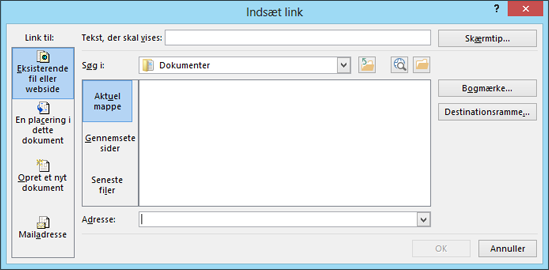
-
For at oprette en ny, tom fil og linke til den skal du klikke på Opret et nyt dokument under Link til, skrive et navn på den nye fil, og enten bruge den placering, der vises under Fuld sti eller gå til en anden placering ved at klikke på Rediger. Du kan også vælge Rediger det nye dokument senere eller Rediger det nye dokument nu.
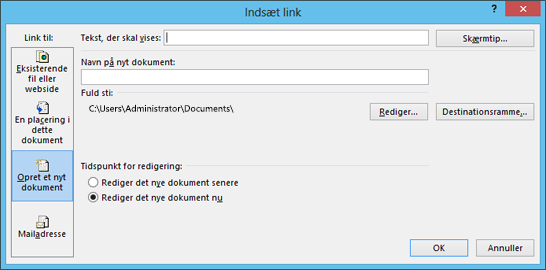
-
Tip!: Hvis du vil følge et link, skal du holde Ctrl nede, mens du klikker på den sammenkædede tekst eller det sammenkædede billede.
Opret et link til en tom mail
-
Marker den tekst eller det billede, der skal vises som link.
-
Klik på Link

Du kan også højreklikke på teksten eller billedet og derefter klikke på Link i genvejsmenuen.
-
Klik på Mailadresse under Hyperlink til.
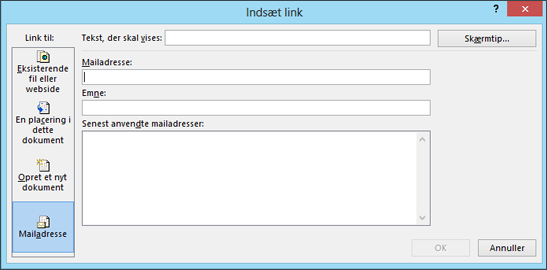
-
Du kan enten skrive mailadressen i feltet Mailadresse eller markere en mailadresse på listen Senest anvendte mailadresser.
-
Skriv meddelelsens emne i boksen Emne.
Bemærk!: Emnelinjen kan måske ikke genkendes i visse webbrowsere og mailprogrammer.
Tip!: Hvis du vil følge et link fra en webpublikation, før du publicerer den på internettet, skal du holde Ctrl nede, mens du klikker på den sammenkædede tekst eller det tilknyttede billede.
Oprette et link til en anden side i publikationen
-
Marker den tekst eller det billede, der skal vises som link.
-
Klik på Link

Du kan også højreklikke på teksten eller billedet og derefter klikke på Link i genvejsmenuen.
-
Klik på Placer i dette dokument, og klik på Link til.
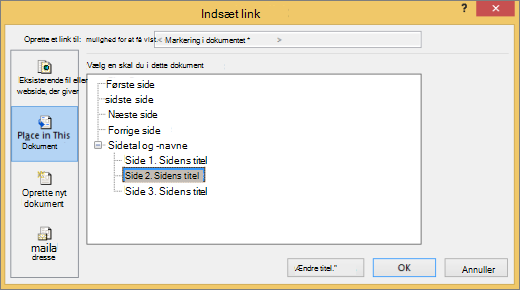
-
Vælg den ønskede side.
Tip!: Hvis du vil følge et link fra en webpublikation, før du publicerer den på internettet, skal du holde Ctrl nede, mens du klikker på den sammenkædede tekst eller det tilknyttede billede.










